为什么电脑连上wifi却上不了网
电脑显示已连接到Wi-Fi,却无法访问互联网,这是很多用户都会遇到的令人沮丧的问题。 这个问题的原因错综复杂,并非单一因素导致,可能涉及到硬件、软件、网络设置以及网络服务提供商等多个方面。 简单来说,即使你的电脑显示已连接到Wi-Fi路由器,但这仅仅表示你的电脑和路由器之间建立了无线连接,并不代表你的电脑能够成功访问互联网。 这就好比你已经走到了一扇门前,但是门却锁着,你无法进入房间一样。 要解决这个问题,我们需要系统地检查各个环节,逐步排除故障。首先,你的电脑需要获取正确的IP地址、子网掩码、默认网关等网络参数,才能在网络中进行数据传输。如果这些参数获取错误或缺失,电脑就无法与路由器进行有效的通信,更无法连接到互联网。其次,你的路由器本身也可能存在问题,例如路由器配置错误、固件损坏、DHCP服务器故障等等,都会导致无法正常分配IP地址,进而影响电脑上网。再次,你的网络服务提供商也可能出现问题,例如网络线路故障、服务器维护等等,这都是导致你连上Wi-Fi却无法上网的外部因素。最后,你的电脑本身也可能存在问题,例如网络适配器驱动程序损坏、防火墙设置错误、病毒感染等等,这些都可能阻碍网络连接。
 要解决这个问题,我们可以采取以下步骤进行排查:
要解决这个问题,我们可以采取以下步骤进行排查:
1. 检查网络连接的物理状态: 确保你的无线网络适配器已打开,并且没有物理损坏。你可以尝试重新启动你的电脑,以及重启你的路由器,这在许多情况下能够解决一些简单的网络问题。有时,短暂的断电重启可以清除一些临时性的错误,让你的网络恢复正常。 此外,检查你的无线路由器是否正常工作,指示灯是否正常亮起,这可以帮助你初步判断路由器是否出现故障。如果路由器指示灯异常,则需要进一步检查路由器的硬件问题或者电源问题。 同时,观察周围环境是否对无线信号产生干扰,例如微波炉、蓝牙设备等,这些设备的电磁波可能会干扰无线信号的传输,导致网络连接不稳定或中断。尝试将电脑靠近路由器,以减少信号干扰。

2. 检查网络设置: 进入电脑的网络连接设置,查看你的Wi-Fi连接状态。确保你连接的是正确的Wi-Fi网络,并且连接状态显示为“已连接”,而非“已连接,无互联网访问”。如果显示“已连接,无互联网访问”,则说明你的电脑已经连接到路由器,但是无法访问互联网,需要进一步排查网络设置。检查你的IP地址是否正确获取,如果IP地址为169.254.x.x,则说明电脑无法获取到DHCP服务器分配的IP地址,需要手动设置IP地址、子网掩码和网关。 你也可以尝试忘记当前Wi-Fi连接,然后重新连接,看看是否能够解决问题。 这可以清除一些缓存的网络设置,让系统重新连接。
3. 检查路由器设置: 登录你的路由器管理界面,检查路由器的DHCP服务器是否正常工作,是否正确分配IP地址。检查路由器的无线安全设置,确保你的电脑使用了正确的密码进行连接。 检查路由器的防火墙设置,看看是否阻止了你的电脑访问互联网。 如果路由器设置存在问题,例如IP地址冲突或配置错误,则需要根据路由器说明书进行调整。 尝试重置路由器到出厂设置,然后重新配置,这是一个比较激进的办法,但是能够排除路由器配置错误的问题。 记住重置后需要重新设置Wi-Fi密码和其他的网络设置。

4. 检查电脑上的网络适配器驱动程序: 过时的或损坏的网络适配器驱动程序可能会导致网络连接问题。 你可以访问电脑制造商的网站,下载并安装最新的网络适配器驱动程序。 或者使用系统自带的设备管理器,检查网络适配器驱动程序的状态,如果发现驱动程序有错误,可以尝试更新或重新安装。
5. 检查病毒和恶意软件: 病毒和恶意软件可能会干扰网络连接,甚至阻止你的电脑访问互联网。 运行杀毒软件进行全盘扫描,并清除任何发现的病毒和恶意软件。
6. 联系你的网络服务提供商: 如果以上步骤都无法解决问题,则可能是你的网络服务提供商出现了问题,例如网络线路故障或服务器维护。 联系你的网络服务提供商,寻求技术支持。
网络安全:如何保护你的Wi-Fi网络
在解决了电脑无法上网的问题后,我们还需要关注网络安全,尤其是在无线网络环境下。 一个不安全的Wi-Fi网络很容易成为黑客攻击的目标,你的个人信息和数据面临被窃取的风险。 因此,保护你的Wi-Fi网络至关重要。
以下是一些关键的网络安全措施:
1. 使用强密码: 选择一个强密码,包含大小写字母、数字和特殊字符,并且长度至少为12位。 避免使用容易猜测的密码,例如你的生日、名字或简单的数字组合。 定期更改你的Wi-Fi密码,以提高安全性。
2. 选择安全的加密协议: 使用WPA2或WPA3加密协议,这两种协议提供了更强的安全防护,可以有效防止未授权的访问。 避免使用过时的WEP加密协议,因为它很容易被破解。
3. 启用防火墙: 防火墙可以阻止未经授权的访问,保护你的网络免受恶意攻击。 确保你的路由器和电脑都启用了防火墙。
4. 定期更新固件: 路由器的固件定期更新,可以修复安全漏洞,提高网络安全性。 检查你的路由器制造商的网站,下载并安装最新的固件版本。

5. 隐藏你的SSID: SSID是你的Wi-Fi网络名称,隐藏SSID可以减少你的网络被发现的可能性。 但这并不能完全防止未授权的访问,仍然需要使用强密码和安全的加密协议。
6. 使用MAC地址过滤: MAC地址过滤允许你指定哪些设备可以连接到你的Wi-Fi网络。 这可以有效地防止未经授权的设备连接到你的网络。 但是,这需要你了解如何配置路由器的MAC地址过滤功能。
7. 限制网络访问: 可以根据需要限制某些设备或应用程序的网络访问权限,例如限制某些设备访问互联网,或者限制某些应用程序的网络访问权限,从而提高网络安全。
8. 定期检查网络安全: 定期检查你的网络安全,例如检查路由器的日志文件,查看是否有任何异常的网络活动。 使用网络安全扫描工具,可以帮助你检测网络中的安全漏洞。
9. 使用VPN: 在公共Wi-Fi网络中使用VPN可以加密你的网络流量,保护你的个人信息和数据不被窃取。
10. 教育用户: 教育家庭成员或员工了解网络安全的重要性,并学习如何识别和避免网络安全威胁,例如钓鱼邮件和恶意软件。
通过采取以上措施,可以有效地保护你的Wi-Fi网络安全,避免个人信息和数据被泄露。 记住,网络安全是一个持续的过程,需要不断地学习和改进。
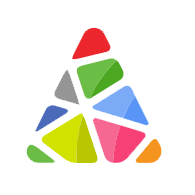

评论